屏幕滑屏怎么设置方法 电脑鼠标滚轮滚动一个屏幕的调整方法
更新时间:2024-05-17 13:54:36作者:xtliu
在使用电脑时,屏幕的滑屏和鼠标滚轮的设置是我们经常需要调整的功能,对于屏幕滑屏的设置方法,可以通过调整显示设置中的滑动速度来实现。而对于电脑鼠标滚轮滚动一个屏幕的调整方法,则可以通过更改鼠标滚轮的滚动速度或者在鼠标设置中进行相关的调整。通过合理设置这些功能,能够提高我们在电脑使用过程中的效率和舒适度。
操作方法:
1.首先,打开电脑上面的控制面板,如图所示。
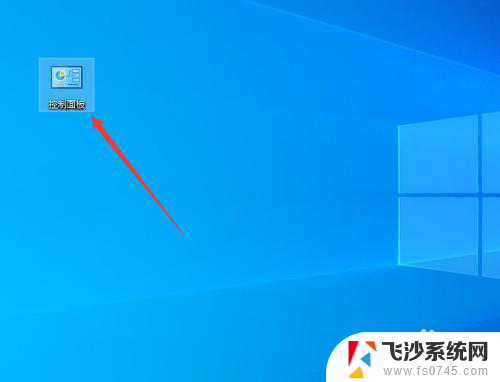
2.进入控制面板之后,选择其中的“程序”。如图所示。
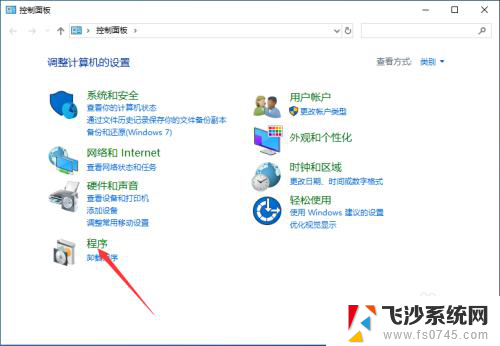
3.然后选择左侧菜单中的“硬件和声音”,如图所示。
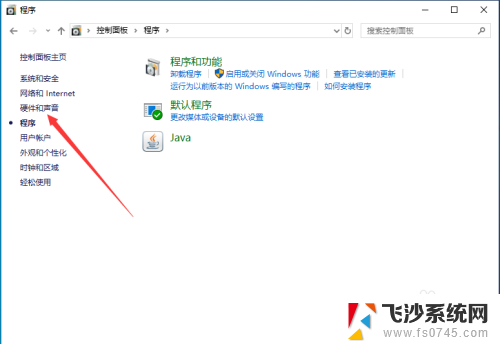
4.然后选择设备和打印机下面的“鼠标”,如图所示。
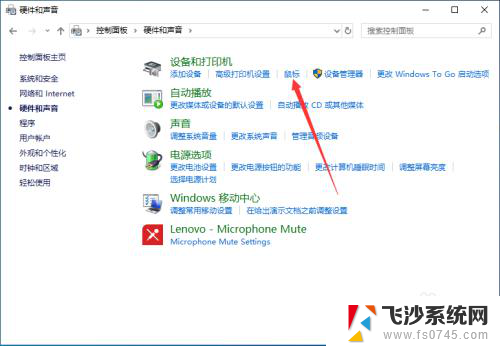
5.进入鼠标属性设置之后,选择上面的“滑轮”。如图所示。
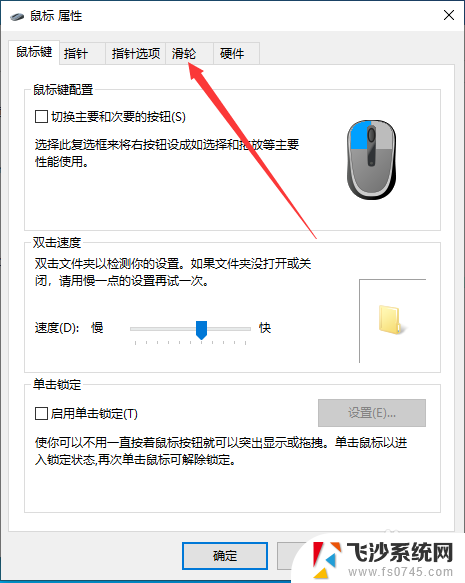
6.然后选择“一次滚动一个屏幕”即可,如图所示。
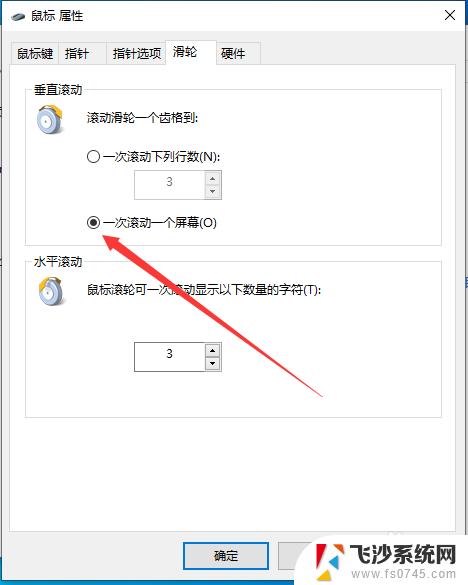
7.以上就是屏幕滑屏怎么设置方法的方法介绍,希望可以帮到大家。
以上就是屏幕滑屏设置的方法,希望对有同样问题的朋友们有所帮助,请按照小编的方法进行处理。
屏幕滑屏怎么设置方法 电脑鼠标滚轮滚动一个屏幕的调整方法相关教程
-
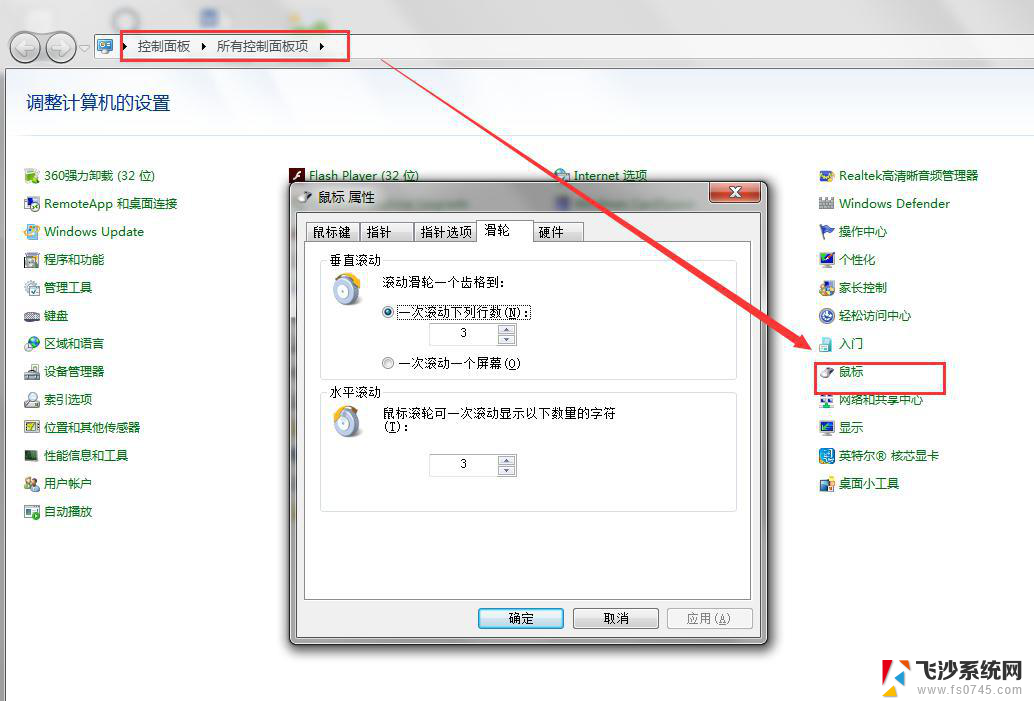 wps鼠标滚轮方向怎么设置 wps鼠标滚轮方向设置方法
wps鼠标滚轮方向怎么设置 wps鼠标滚轮方向设置方法2024-04-21
-
 鼠标 滚轮 失灵 电脑鼠标滑轮失灵解决方法
鼠标 滚轮 失灵 电脑鼠标滑轮失灵解决方法2024-07-01
-
 surface鼠标滚轮失灵 鼠标滑轮不灵敏的原因和解决方法
surface鼠标滚轮失灵 鼠标滑轮不灵敏的原因和解决方法2024-04-03
-
 笔记本鼠标滚轮失灵 电脑鼠标滑轮失效怎么办
笔记本鼠标滚轮失灵 电脑鼠标滑轮失效怎么办2024-04-05
- 鼠标滚轮单击失灵 鼠标滚轮上下滚动无效怎么办
- 苹果电脑鼠标滚轮方向设置 苹果电脑鼠标滚轮方向改变方法
- 怎样滑动屏幕截屏 如何在手机上实现滚动截屏功能
- 在手机屏幕上打字出滚动的字 在手机屏幕上滚动显示大字的方法
- 电脑屏幕怎样调整全屏 电脑屏幕全屏设置方法
- 为什么电脑鼠标滚轮滚不动了 鼠标滚动不了怎么修
- 电脑怎么打印机连接打印机 电脑连接打印机的步骤详解
- excel汇总表怎么取分表数据 Excel 如何合并多个分表数据到总表
- 笔记本没有鼠标箭头怎么办 电脑鼠标箭头消失了怎么回事
- 笔记本连接wifi但是不能上网 笔记本连接无线网络但无法打开网页怎么办
- 戴尔截屏快捷键 戴尔笔记本电脑截图快捷键是什么
- word中如何合并单元格 word文档合并单元格教程
电脑教程推荐
- 1 word上方的横线怎么删除 word文档如何去掉顶部横线
- 2 workstation12 密钥 VMware12虚拟机激活教程
- 3 苹果12pro怎么连接无线耳机 iphone12耳机连接不上怎么办
- 4 windows压缩文件管理器 Windows 10资源管理器怎么压缩文件
- 5 微信怎么设置提醒不显示内容 如何在微信收到信息时不显示消息内容
- 6 电脑qq怎样删除聊天记录 电脑上QQ聊天记录删除方法
- 7 电脑wps无法卸载 wps office彻底卸载步骤
- 8 电脑按什么重启 快捷键让电脑重启的方法
- 9 电脑桌面横屏了,怎么切换回来 电脑显示屏从横屏切换为竖屏的方法
- 10 excel如何忽略错误 Excel如何忽略所有错误